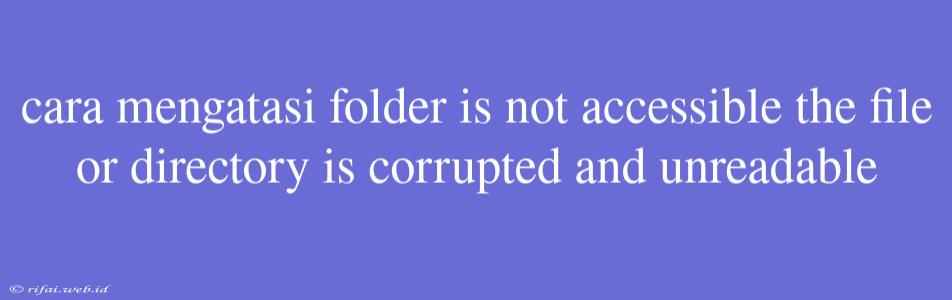Cara Mengatasi Folder "Is Not Accessible" karena Korupsi atau Tidak Dapat Dibaca
Apakah Anda pernah mengalami kesulitan mengakses folder atau file karena muncul pesan error "Folder is not accessible. The file or directory is corrupted and unreadable"? Jika ya, maka Anda tidak sendiri. Kesalahan ini cukup umum terjadi, terutama jika Anda menggunakan sistem operasi Windows.
Penyebab Kesalahan
Kesalahan ini dapat disebabkan oleh beberapa faktor, seperti:
- Korupsi file system: Kesalahan pada struktur file system dapat menyebabkan folder atau file menjadi tidak dapat diakses.
- Error pada disk: Kesalahan pada disk keras atau solid-state drive (SSD) dapat menyebabkan korupsi data dan membuat folder atau file tidak dapat diakses.
- Virus atau malware: Infeksi virus atau malware dapat menyebabkan korupsi file atau folder dan membuatnya tidak dapat diakses.
- Kerusakan pada file system: Kerusakan pada file system dapat menyebabkan folder atau file menjadi tidak dapat diakses.
Cara Mengatasi Kesalahan
Berikut beberapa cara untuk mengatasi kesalahan "Folder is not accessible. The file or directory is corrupted and unreadable":
1. Cek Disk untuk Error
- Buka File Explorer dan klik kanan pada disk yang terpengaruh.
- Pilih Properties dan kemudian klik pada tab Tools.
- Klik Check untuk memulai proses scanning.
2. Gunakan Command Prompt
- Buka Command Prompt sebagai administrator.
- Ketik perintah berikut:
chkdsk C:(ganti C dengan huruf disk yang terpengaruh). - Tekan Enter untuk memulai proses scanning.
3. Gunakan Utility Disk Check
- Buka Disk Management (gunakan cara yang sama seperti langkah 1).
- Klik kanan pada disk yang terpengaruh dan pilih Properties.
- Klik pada tab Error checking dan kemudian klik Check.
4. Gunakan Antivirus
- Pastikan Anda memiliki antivirus yang terupdate dan berfungsi dengan baik.
- Scan folder atau file yang terpengaruh menggunakan antivirus untuk menghapus virus atau malware.
5. Kembalikan File System
- Buka Command Prompt sebagai administrator.
- Ketik perintah berikut:
sfc /scannow(ini akan memeriksa dan memperbaiki file system). - Tekan Enter untuk memulai proses scanning.
6. Restore File atau Folder
- Jika Anda memiliki backup file atau folder, cobalah restore file atau folder tersebut.
- Jika Anda tidak memiliki backup, cobalah menggunakan perangkat lunak recovery file untuk mencoba mengembalikan file atau folder tersebut.
Dengan mengikuti cara-cara di atas, Anda seharusnya dapat mengatasi kesalahan "Folder is not accessible. The file or directory is corrupted and unreadable" dan mengakses folder atau file Anda lagi.